
Как избавиться от мобильной версии YouTube: практическое руководство

Сегодня многие пользователи предпочитают просматривать видео на YouTube с мобильных устройств, но иногда возникает необходимость вернуться к полной десктопной версии сайта, особенно если вы хотите получить доступ к дополнительным функциям или просто предпочитаете привычный интерфейс. В этой статье мы рассмотрим различные способы, как убрать мобильный YouTube и наслаждаться просмотром видео в привычном формате.
## Почему мобильная версия может быть неудобной?
Мобильная версия YouTube оптимизирована для удобства использования на смартфонах и планшетах, но иногда она может ограничивать возможности пользователей. Например, некоторые функции, доступные на десктопной версии, отсутствуют в мобильной. Это может быть редактирование плейлистов, управление каналом или более детальные настройки конфиденциальности. Кроме того, на небольших экранах устройств сложно одновременно смотреть видео и читать комментарии или описания, что может быть неудобно для активных участников сообщества YouTube.
Представьте, что вы находитесь в уютном кинотеатре, где есть все ваши любимые фильмы, но вместо удобных кресел предлагают только табуретки. Так и с мобильной версией YouTube - все видео есть, но комфортного просмотра не получается. Поэтому многие пользователи ищут способы вернуться к привычной десктопной версии.
## Методы для удаления мобильного интерфейса YouTube
### Использование настройки в браузере
Один из самых простых способов - указать браузеру, что вы хотите видеть полную версию сайта. Большинство современных браузеров имеют такую функцию. Например, в Google Chrome на мобильном устройстве вы можете открыть меню (три точки в правом верхнем углу) и выбрать "Версия для компьютера". После этого страница перезагрузится и вы увидите привычный десктопный интерфейс YouTube.
Данный метод похож на то, как вы можете попросить администратора кинотеатра убрать табуретки и вернуть удобные кресла. Браузер выполняет вашу просьбу и предоставляет желаемый формат просмотра.
### URL-хакинг
Если по каким-то причинам первый способ не сработал, можно попробовать изменить URL-адрес. В адресной строке браузера добавьте к адресу youtube.com параметр "?desktop_redirect=true". Например, вместо "https://www.youtube.com" введите "https://www.youtube.com?desktop_redirect=true". Это заставит сайт отобразить полную версию.
Этот метод напоминает хитрость, когда вы находите секретную дверь в кинотеатре, которая ведет в зал с комфортными местами. URL-параметры - это как скрытый проход к привычному интерфейсу YouTube.
### Расширения для браузера
Для любителей пользоваться браузером Google Chrome есть множество расширений, которые позволяют переключаться между мобильной и десктопной версиями сайтов. Например, расширение "Desktop Mode" дает возможность одним кликом переключаться между режимами. Установите его из магазина Chrome Web Store и наслаждайтесь удобным просмотром YouTube в любом формате.
Представьте, что вы нашли волшебную кнопку, которая превращает табуретки в удобные кресла и обратно. Расширения для браузера - это как эта волшебная кнопка, дающая контроль над интерфейсом сайта.
## Советы для лучшего опыта использования десктопной версии
### Адаптация под мобильное устройство
Даже используя десктопную версию, не забывайте, что вы все еще на мобильном устройстве. Некоторые элементы интерфейса могут быть слишком маленькими для комфортного нажатия. Поэтому рекомендуется использовать масштабирование страницы, чтобы удобно взаимодействовать с элементами. Также можно использовать внешнюю клавиатуру или стилус для более точного управления.
### Оптимизация скорости
Полная версия YouTube может быть более требовательна к ресурсам устройства. Убедитесь, что ваше соединение стабильно, особенно если вы смотрите видео в высоком качестве. Также, если у вас ограниченный трафик, следите за объемом скачиваемых данных, так как десктопная версия может загружать больше контента.
## Заключение

Таким образом, избавиться от мобильной версии YouTube и вернуться к привычному интерфейсу можно несколькими способами. Вы можете использовать настройки браузера, хитрости с URL или специальные расширения. Каждый метод имеет свои преимущества и подойдет в разных ситуациях. Теперь вы можете комфортно наслаждаться просмотром видео, редактированием плейлистов и общением на YouTube, как в домашнем кинотеатре!
# F.A.Q. по удалению мобильной версии YouTubeКак убрать мобильную версию YouTube на телефоне и перейти на настольную?
Если вы хотите использовать настольную версию YouTube на своем мобильном устройстве, например, чтобы получить доступ к дополнительным функциям или улучшить качество видео, вы можете сделать это, изменив пользовательский агент в настройках браузера. Вот пошаговое руководство: 1. Откройте настройки вашего мобильного браузера (например, Chrome или Firefox). 2. Найдите и выберите опцию "Настройки сайта" или "Настройки страниц". 3. Выберите сайт YouTube в списке открытых вкладок или введите адрес youtube.com в поле для поиска. 4. Включите настройку "Запросить настольную версию сайта" или "Просмотр десктоп-версии". 5. Перезагрузите страницу YouTube, и вы увидите полную версию сайта. Обратите внимание, что интерфейс может быть менее удобным для использования на маленьком экране, но вы получите доступ ко всем функциям десктоп-версии.Можно ли полностью удалить приложение YouTube с телефона?
На большинстве современных смартфонов приложение YouTube является системным и не может быть полностью удалено, только отключено или деинсталлировано. Однако вы можете скрыть его, используя специальные лаунчеры или приложения для управления иконками. Если вы хотите полностью удалить YouTube, это возможно на устройствах с рутом или на некоторых модифицированных версиях Android. Для этого потребуются дополнительные действия по изменению системных файлов.Как отключить мобильную версию YouTube на компьютере?
Если по какой-то причине мобильная версия YouTube открывается на вашем компьютере, попробуйте следующие решения: - Обновите страницу (Ctrl R или кнопка обновления в браузере). - Очистите кэш браузера и перезагрузите страницу. - Откройте YouTube в режиме инкогнито или частного окна. - Проверьте настройки браузера, особенно если используете расширения, блокирующие рекламу или изменяющие пользовательский агент. - Попробуйте другой браузер или обновите текущую версию браузера. Если проблема не решается, возможно, есть проблемы с подключением или сервером YouTube.Как удалить мобильную версию YouTube с планшета?
На планшете вы можете использовать те же методы, что и на телефоне, чтобы открыть настольную версию YouTube в браузере. Если вы хотите отключить или удалить приложение YouTube, это зависит от операционной системы вашего планшета. На устройствах iPad или планшетах на Android вы можете просто удалить приложение, удерживая иконку и перетаскивая ее в корзину. На планшетах с Windows 10 и выше можно отключить приложение в настройках.Почему мобильная версия YouTube открывается по умолчанию?
Мобильная версия YouTube открывается автоматически, когда сайт определяет, что вы используете мобильное устройство. Это делается для оптимизации трафика и удобства использования на маленьких экранах. Если вы хотите всегда видеть десктоп-версию, используйте инструкции выше для вашего устройства.Похожие новости
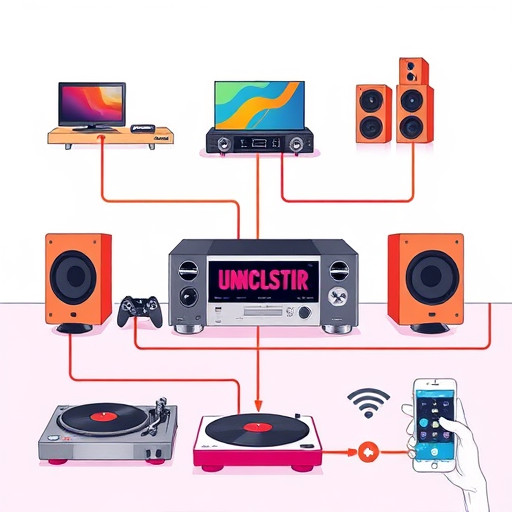
Подключение музыкального центра Technics: пошаговое руководство
22-09-2024, 05:39
